Cara Memulai Mastodon dan Meninggalkan Twitter
Diterbitkan: 2022-01-29Mungkin karena iklannya. Mungkin itu politiknya. Mungkin itu adalah pelecehan brutal dan perlindungan setipis kertas bagi pengguna. Mungkin itu Nazi. Apa pun alasan pribadi Anda, Anda telah sampai pada kesimpulan bahwa inilah saatnya untuk berhenti dari Twitter.
Besar. Selamat datang di Mastodon.
Cerita Sejauh Ini
Saya tidak senang bagaimana hubungan saya dengan Twitter memburuk. Ketika saya pertama kali bergabung dengan Twitter pada tahun 2008, itu diadakan bersama dengan permen karet dan selotip, tetapi dinamis dan berkembang dengan bantuan penggemar yang berdedikasi dan klien pihak ketiga. Saya mendapat teman baru di sana, dan tetap berhubungan dengan yang lama. Saya menemukan tokoh-tokoh seperti Dril.
Tetapi pada tahun 2014, itu sudah mulai terasa seperti tugas yang dipenuhi iklan. Dan kemudian kampanye pelecehan massal seperti Gamergate tiba-tiba menjadi umum, bot merajalela, dan peran platform dalam campur tangan pemilu membuatnya semakin tidak pantas. Twitter tidak hanya berhenti menjadi kesenangan, tetapi terkadang menjadi tempat yang berbahaya dan tidak terduga.
Sekitar waktu yang sama Twitter mencapai titik nadirnya, jaringan sosial open-source baru yang disebut Mastodon muncul. Alternatif anti-iklan untuk jejaring sosial bukanlah hal baru—Diaspora dan Ello telah datang dan (kebanyakan) pergi ketika Mastodon memulai debutnya. Tetapi Mastodon memenuhi kebutuhan yang mendesak pada saat krisis yang nyata. Ini menawarkan pengalaman microblogging seperti Twitter yang didukung komunitas dan bebas iklan, dan telah membuat alat anti-pelecehan sejak awal.
Mastodon tidak langsung cocok dengan saya. Butuh beberapa kesalahan awal dan beberapa bantuan dari teman-teman yang sedikit lebih berani dan lebih cerdas daripada saya sendiri. Tapi sekarang saya menyukainya seperti yang saya lakukan di Twitter satu dekade lalu.
Langkah 1: Hapus atau Kunci Akun Twitter Anda
Saatnya untuk menutup portal ke neraka! Anda memiliki beberapa opsi tentang cara melakukannya: menonaktifkan akun Anda, atau menguncinya sehingga postingan tidak lagi bersifat publik. Kami memiliki pandangan lengkap tentang bagaimana tidak hanya menghapus akun Twitter Anda, tetapi juga menghapus semua Tweet Anda. Saya akan meringkas di bawah ini.
Anda akan mulai dengan masuk ke Twitter dan mengklik avatar Anda di kanan atas. Di menu yang muncul, pilih Pengaturan dan Privasi. Anda harus tiba di bagian Akun. Untuk menonaktifkan akun Anda, gulir ke bawah ke bagian bawah Akun, dan klik tautan yang bertuliskan Nonaktifkan Akun Anda. Halaman berikutnya adalah peringatan, tetapi juga jalan keluar: Anda dapat memilih untuk memiliki masa tenggang pengaktifan kembali 30 hari atau 12 bulan.
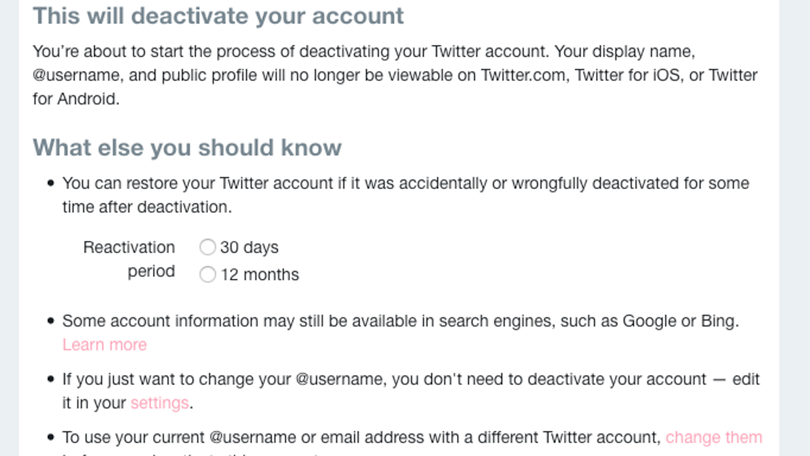
Secara pribadi, menurut saya bukanlah ide yang baik untuk menghapus akun media sosial yang pernah aktif digunakan. Tidak ada jaminan bahwa hanya dengan menekan tombol hapus akan menghapus data Anda dari server perusahaan, jadi mempertahankan akun setidaknya memberi Anda sedikit kendali. Plus, jika seseorang meniru Anda di layanan itu, memiliki akses ke akun lama Anda akan sangat penting dalam mengatasi kerusakan. Juga, ada alat untuk membantu Anda menemukan teman lama Twitter Anda di layanan lain yang mengharuskan akun Twitter Anda tetap ada.
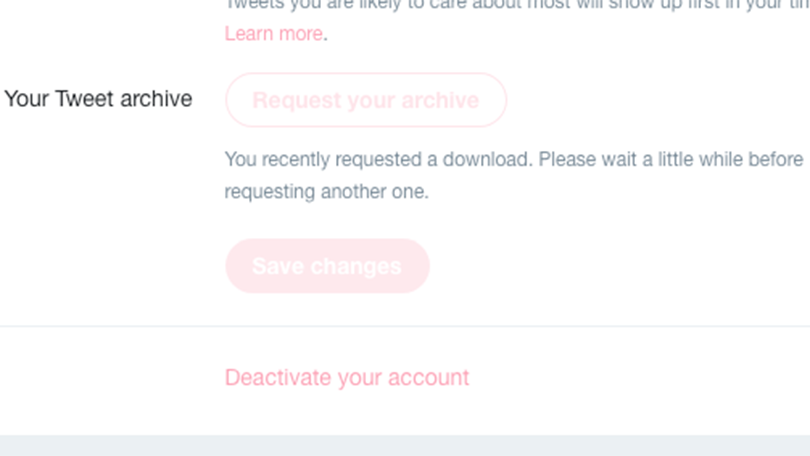
Jika Anda ingin menonaktifkan akun Anda, Anda mungkin ingin mengeluarkan salinan arsip Anda terlebih dahulu. Ini adalah salinan lengkap Tweet Anda, termasuk retweet Anda, dalam file HTML statis dan folder terkait. Ada juga layanan yang memungkinkan Anda menghapus semua Tweet Anda, membiarkan akun Anda aktif tetapi kosong.
Alih-alih menonaktifkan akun Anda, Anda juga dapat membuatnya tidak terlihat secara efektif. Di area Privasi dan Keamanan di pengaturan Twitter Anda, klik kotak centang yang bertuliskan Lindungi Tweet Anda.
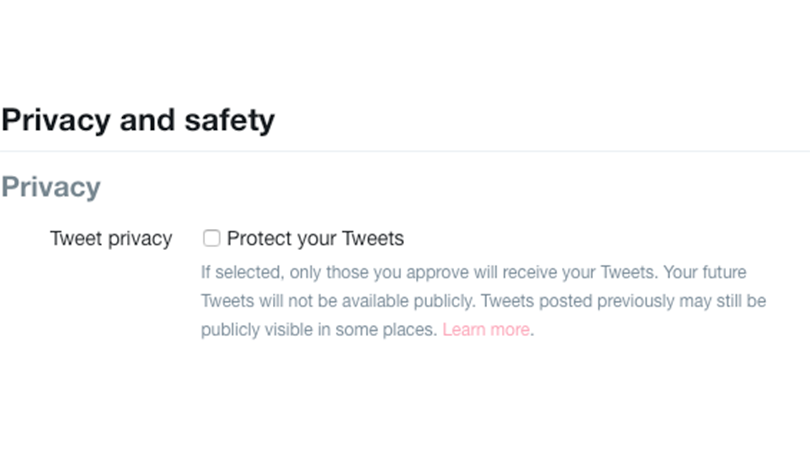
Ini mengunci akun Anda. Semua posting baru akan disembunyikan dari pandangan, tetapi Twitter memperingatkan bahwa yang lama mungkin masih terlihat. Saat berada di sini, Anda juga dapat mencegah orang lain menemukan akun Twitter Anda melalui email atau nomor telepon, dan mencegah orang menandai Anda di foto. Anda mungkin juga ingin mencegah pesan atau notifikasi mendatang dari Twitter, yang dapat Anda kelola dari area Notifikasi dan Notifikasi Email di pengaturan Twitter Anda.
Karena Anda mungkin tidak menggunakan Twitter untuk sementara waktu, pastikan Anda mengaktifkan autentikasi dua faktor untuk akun Anda. Akun yang tidak dijaga lebih mungkin dibajak daripada yang Anda gunakan setiap hari.
Jika Anda memutuskan untuk mempertahankan akun Twitter Anda, sebaiknya tinggalkan alamat penerusan. Letakkan Tweet yang mengarahkan orang-orang ke rumah baru Anda di Mastodon, dan sematkan ke akun Anda.
Langkah 2: Hapus Aplikasi Twitter Dari Ponsel dan Tablet Anda
Ini mungkin menakutkan, tapi ini akan terasa sangat menyenangkan. Jika Anda menggunakan Android, ketuk dan seret aplikasi Twitter ke bagian atas layar dan lepaskan di atas ikon Copot pemasangan yang muncul di kanan atas layar. Jika Anda menggunakan iOS, ketuk dan tahan aplikasi hingga bergoyang, lalu ketuk X di pojok kiri atas ikon.
Beberapa orang menggunakan fitur pesan langsung (DM) Twitter untuk berkomunikasi dengan teman dan keluarga. Untungnya, kita hidup di zaman keemasan opsi SMS grup. Anda dapat menggunakan klien perpesanan default Anda, atau memilih opsi over-the-top yang menggunakan paket data Anda.
Facebook Messenger adalah opsi populer untuk pengiriman pesan grup, tetapi jika Anda ingin melarikan diri dari tirani raksasa media sosial, itu bukan pilihan terbaik. Perhatikan bahwa Anda dapat memilih untuk membuat pesan terenkripsi dengan Facebook Messenger, tetapi ini agak rumit. WhatsApp juga merupakan pilihan populer dan juga dimiliki oleh Facebook, dan sekarang menawarkan pesan terenkripsi secara default. Favorit pribadi saya adalah Signal, yang mengutamakan privasi dan keamanan. Faktanya, teknologi yang mendasarinya sudah digunakan untuk mengamankan percakapan WhatsApp dan obrolan pribadi Facebook Messenger. Keamanan sangat penting dalam aplikasi perpesanan.
Sekarang setelah Anda mengemas tas digital Anda, saatnya untuk melanjutkan.
Langkah 3: Buat Akun Mastodon Pertama Anda
Memulai dengan Mastodon adalah bagian tersulit, karena tidak selalu jelas dari mana harus memulai. Itu karena Mastodon tidak monolitik, seperti Facebook atau Twitter. Sebaliknya, ini adalah layanan gabungan yang lebih mirip dengan email. Sama seperti Anda dapat membuat akun email di layanan apa pun yang Anda suka—protonmail, gmail, hotmail, dan sebagainya—dan masih mengirim email ke pengguna di penyedia yang berbeda, Mastodon memungkinkan Anda mendaftar salah satu dari banyak situs yang menjalankan perangkat lunak Mastodon, yang disebut instance . Setiap pengguna dan dapat berkomunikasi dengan pengguna Mastodon dalam berbagai kasus.
Itu bagus dalam teori, tetapi bisa sangat banyak dalam praktiknya. Saya sarankan langsung ke Mastodon.social/about. Ini adalah instans unggulan untuk layanan tersebut, menjalankan versi terbaru Mastodon, dan memiliki pengguna terbanyak. Ini adalah cara yang bagus untuk merasakan bagaimana layanan ini bekerja. Jika Anda merasa percaya diri, kunjungi JoinMastodon.org dan lihat daftar contoh yang paling tersedia.
Pendaftarannya sederhana—hanya nama pengguna, alamat email, dan kata sandi. Mastodon adalah proyek komunitas sumber terbuka, jadi mengumpulkan informasi tentang Anda bukanlah model bisnis mereka. Faktanya, tidak ada model bisnis. Tujuannya adalah untuk menciptakan pengalaman komunitas yang bermanfaat dan berkelanjutan.
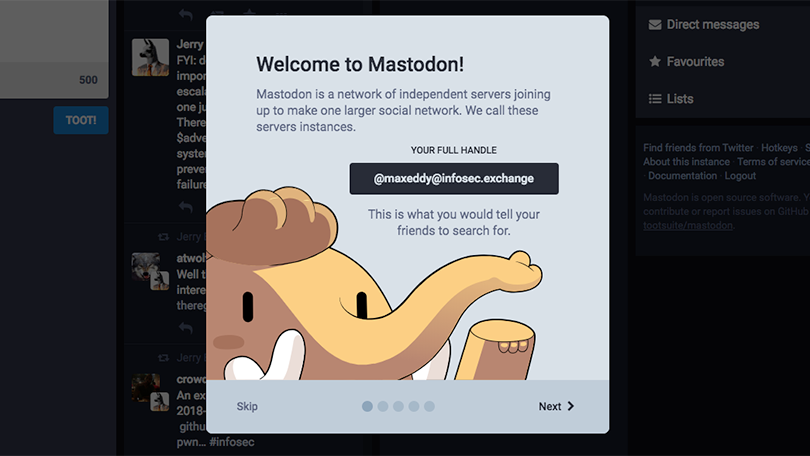
Pertama kali Anda masuk, Anda akan disambut oleh tutorial yang ramah. Saya sangat menyarankan Anda membacanya, jika hanya untuk melihat beberapa mastodon kartun lucu. Satu hal penting yang perlu diperhatikan adalah nama pengguna lengkap Anda, yang diformat sebagai berikut:
@[Nama Pengguna]@[MastodonInstance.Domain]
Melihat? Seperti alamat email. Sebagian besar waktu, itu terpotong menjadi hanya @[username] , tetapi nama lengkapnya adalah akun spesifik Anda pada instance Mastodon tertentu.
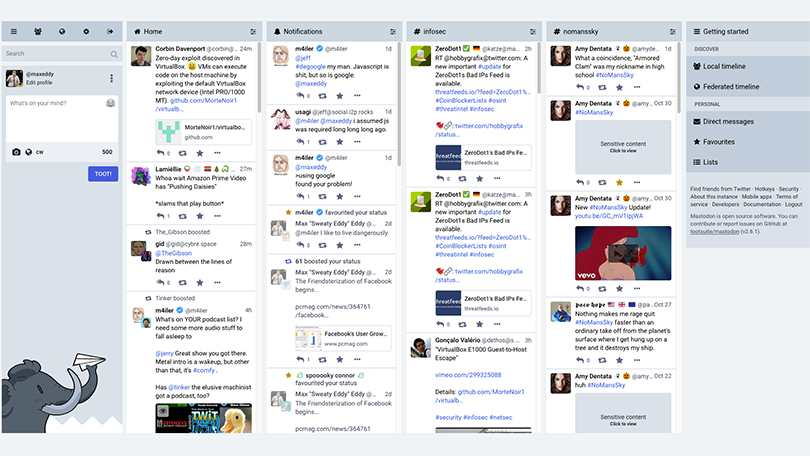
Tampilan default untuk Mastodon disebut Tootsuite, dan sangat menarik dari beberapa tampilan feed Tweetdeck. Ada cara lain untuk melihat linimasa Mastodon Anda yang lebih mirip Twitter tetapi pengalaman vanilla Mastodon.social adalah cara yang bagus untuk memulai. Lagi pula, Anda akan meninggalkan Twitter, jadi mengapa tidak meninggalkan antarmukanya juga?
Setelah akun Anda dibuat, Anda dapat membuat perubahan dengan mengeklik ikon roda gigi di sisi kanan kolom paling kiri.
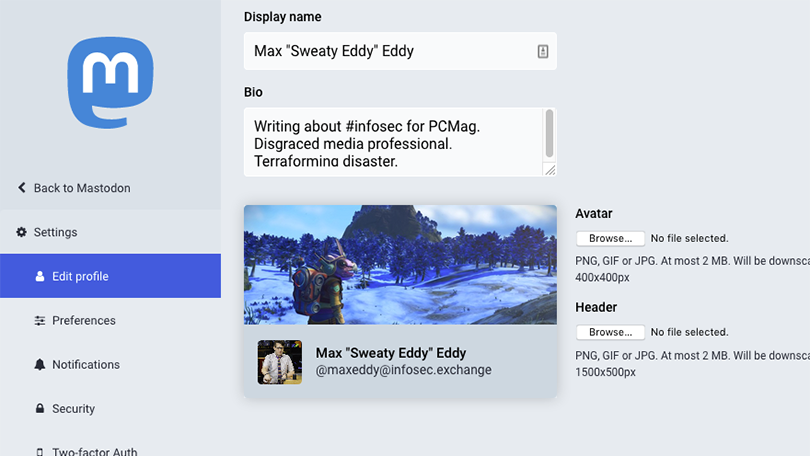
Layar Pengaturan pertama yang akan Anda lihat adalah Preferensi. Ini mengubah perilaku default dan dapat memfilter postingan dalam bahasa yang tidak Anda pahami. Beberapa opsi privasi yang berguna adalah kotak centang untuk menyisih dari pengindeksan mesin telusur dan menyembunyikan jaringan Anda.
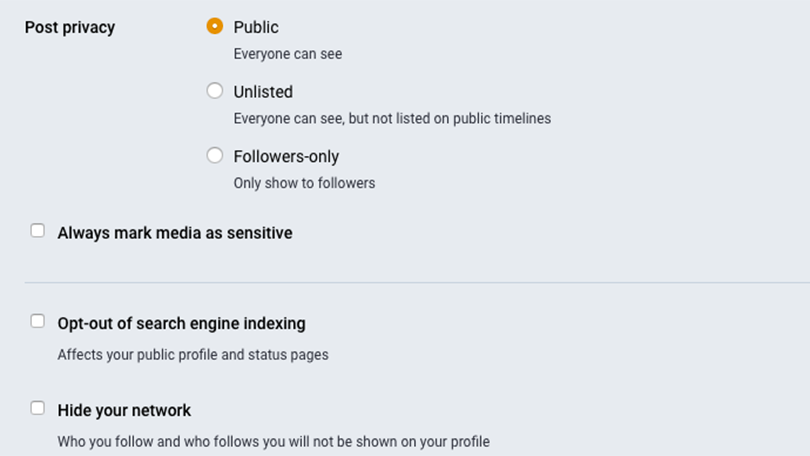
Klik Edit Profil untuk melakukan hal itu. Sebagian besar opsi akan akrab bagi siapa saja yang telah menggunakan media sosial dalam dekade terakhir, tetapi beberapa opsi menonjol. Opsi Kunci Akun memungkinkan Anda menyetujui permintaan dari orang yang ingin mengikuti Anda. Bagian Metadata Profil memungkinkan Anda menambahkan tautan atau statistik pribadi ke halaman bio Anda. Jika Anda ingin menampilkan kata ganti pilihan, tautan ke situs web pribadi, atau batting average, inilah tempatnya.
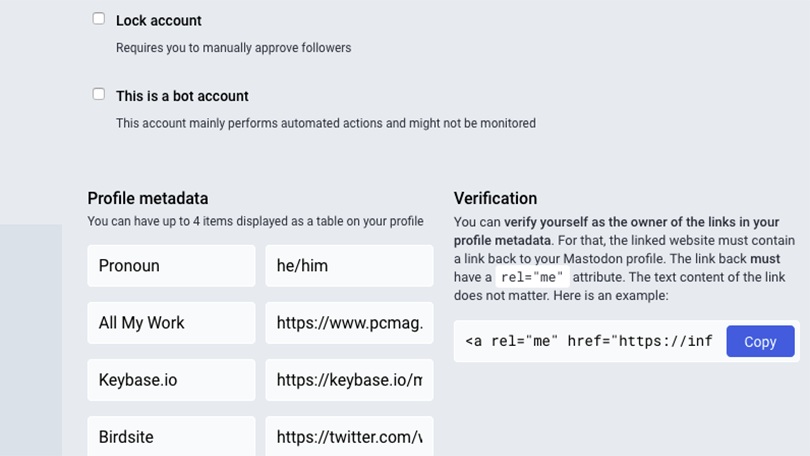
Bagian Verifikasi ditambahkan pada Mastodon 2.6, dan bekerja secara berbeda dari akun terverifikasi di Twitter atau Facebook. Pada platform tersebut, perusahaan memverifikasi Anda jika mereka menganggap Anda layak. Di Mastodon, menambahkan tautan ke beranda pribadi Anda memverifikasi identitas Anda. Tujuannya bukan untuk mendapatkan tanda centang yang mewah, ini untuk memberikan sedikit lebih banyak kepercayaan diri bahwa Anda adalah siapa yang Anda katakan. Ini juga sepenuhnya opsional.
Saat Anda menjelajahi halaman Pengaturan, pastikan untuk berhenti di bagian berlabel "Otentikasi Dua Faktor." Otentikasi dua faktor mempersulit penyerang untuk mengendalikan akun Anda. Itu membuat login sedikit lebih lama, karena Anda harus mengetikkan kode khusus, tapi itu sepadan dengan ketenangan pikiran.
Langkah 4: Temukan Teman Anda Dari Twitter
Masalah dengan Twitter tidak semua orang, itu pengejaran kejam skema monetisasi dan kapitulasi (dan memanjakan) fasis polo-shirt. Jadi menemukan teman Anda dari Twitter di Mastodon itu penting.

Anda dapat memulai dengan bertanya-tanya, tetapi cara yang berguna untuk menemukan dan ditemukan di Mastodon adalah Jembatan Mastodon.
(Catatan Editor: Jembatan Mastodon menjadi offline karena perubahan pada API Twitter. Meskipun Jembatan saat ini tidak tersedia, kami memutuskan untuk meninggalkan informasi di bawah ini jika tersedia lagi di masa mendatang.)
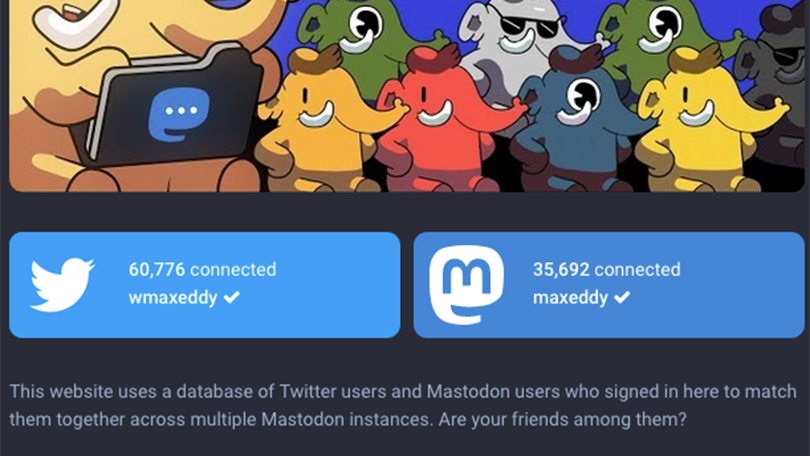
Alat sederhana ini berfungsi seperti aplikasi Twitter lainnya, dan membantu teman menemukan satu sama lain di jejaring sosial. Cukup klik tombol Twitter di sebelah kiri, dan login ke akun Twitter Anda. Kemudian klik tombol Mastodon di sebelah kanan dan login ke Mastodon. Setelah itu, Anda tinggal mengikuti petunjuknya!
Aplikasi Bridge memiliki akses terbatas ke akun Anda, dan bertindak seperti suar bagi orang lain yang menggunakan alat Bridge. Saat mereka menyalakannya, mereka akan mendapat peringatan bahwa Anda juga telah melompat ke Mastodon, dan akan memiliki opsi untuk mengikuti Anda.
Langkah 5: Kirim Toot Pertama Anda
Kolom paling kiri adalah titik awal Anda. Di tengah, sebuah kotak teks mengundang Anda untuk menulis apa yang ada di pikiran Anda. Anda memiliki 500 karakter untuk dimainkan, atau lebih tergantung pada instance Anda bergabung, jadi tulislah sebanyak atau sesedikit yang Anda inginkan. Saat Anda siap mengirim, cukup klik tombol Toot. Itu dia! Di Mastodon, postingan disebut Toots, bukan Tweet.
Anda dapat menambahkan gambar dengan mengeklik ikon kamera, menempelkan gambar dari papan klip, atau mengeklik dan menyeret foto ke atas halaman. Saat gambar ditambahkan, Anda dapat menambahkan deskripsi untuk tunanetra. Jika gambar Anda NSFW, memiliki beberapa konten yang mungkin tidak ingin dilihat orang, atau lebih baik diungkapkan sebagai bagian dari lelucon, klik ikon bola mata. Ini akan menyembunyikan gambar di umpan orang; mereka hanya perlu mengklik untuk mengungkapkannya.
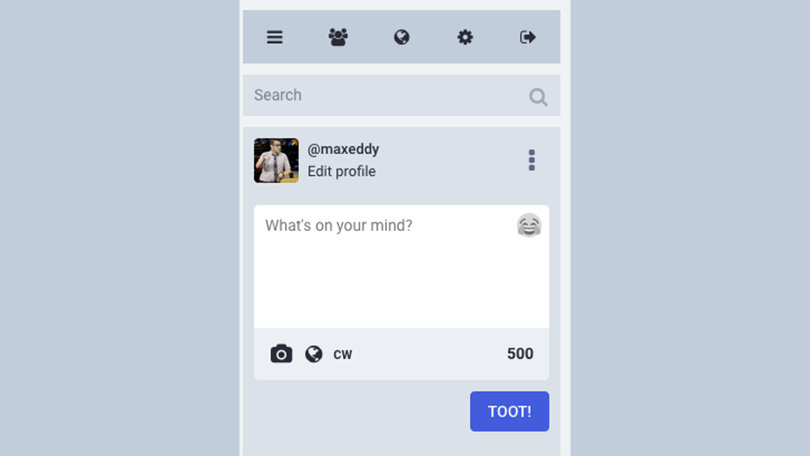
Direkomendasikan oleh Editor Kami
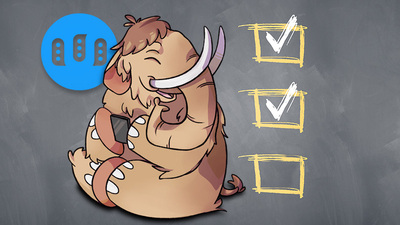
Demikian pula, ikon CW memungkinkan Anda membuat Peringatan Konten. Ini akan membuka bidang teks baru di atas bidang utama, tempat Anda dapat menulis peringatan tentang apa yang akan Anda bagikan. Mampu ikut serta untuk melihat konten adalah keuntungan menggunakan Mastodon, jadi sebaiknya Anda sering menggunakan CW. Misalnya, ketika membahas topik sensitif seperti kesehatan mental atau politik, saya selalu menggunakan CW sehingga orang dapat memilih untuk membacanya atau tidak. Saya terkadang menggunakan CW ketika saya berbicara tentang film atau acara TV yang saya sukai. Bukan karena itu konten yang berbahaya, tetapi karena beberapa orang mungkin tidak peduli untuk membaca ocehan saya tentang Star Trek. Toot dengan CW hanya akan menampilkan apa yang ada di kolom CW di feed orang. Mereka harus mengklik untuk membaca Toot selengkapnya.
Terakhir, ikon globe memungkinkan Anda memilih seberapa terlihat Toot Anda. Opsi default adalah Publik, artinya akan muncul di semua garis waktu. (Anda dapat mengubah visibilitas default di Pengaturan.) Tidak Terdaftar berarti Toot Anda hanya akan muncul di timeline pengguna lain, bukan di feed publik seperti yang ada di halaman Mastodon.social/about. Pengikut-saja menyembunyikan Toot Anda dari orang lain selain pengikut Anda. Opsi terakhir, Direct, mirip dengan DM di Twitter. Toot hanya akan terlihat oleh orang yang Anda sebutkan dengan nama pengguna mereka di postingan.
Toot pertama yang bagus mungkin akan menjadi pengantar! Katakan siapa Anda dan gunakan tagar #intro, #introduction, atau #introductions. Cantumkan minat Anda sebagai hashtag, sehingga Toot Anda akan muncul di pencarian dan timeline. Intro saya menyebutkan #journalism dan #infosec.
Langkah 6: Kenali Rumah Baru Anda

Bilah pencarian di atas bidang teks Toot lebih dan kurang kuat dari yang Anda harapkan. Mastodon, secara desain, tidak dapat mencari nama atau kata sembarangan seperti yang dapat dilakukan Twitter, dalam upaya mencegah pelecehan. #hashtag dan nama pengguna dapat dicari, serta URL spesifik dari Toot atau halaman pengguna. Anda harus menggunakan #hashtag pada postingan yang ingin dilihat oleh pengguna lain. Hasil pencarian muncul sebagai kolom mereka sendiri. Anda dapat menyimpan pencarian sebagai kolom semipermanen dengan mengklik tombol opsi di sudut kanan kolom dan mengklik Sematkan.
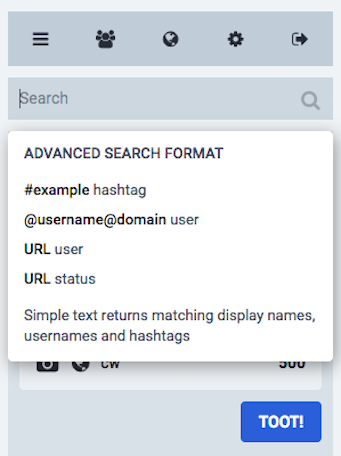 Di atas bilah pencarian ada lima pintasan. Tombol tiga batang mengembalikan Anda ke halaman utama pembuatan Toot. Ikon yang menunjukkan tiga orang adalah Timeline Lokal. Ini menunjukkan kepada Anda semua pos publik di instans Anda. Ikon globe menampilkan Garis Waktu Federasi, yang menampilkan semua pos publik di semua instance Mastodon yang terhubung dengan milik Anda. Dalam kasus Mastodon.social, ini kurang lebih semua posting Mastodon di Bumi. Ikon roda gigi membuka panel preferensi, dan ikon paling kanan mengeluarkan Anda.
Di atas bilah pencarian ada lima pintasan. Tombol tiga batang mengembalikan Anda ke halaman utama pembuatan Toot. Ikon yang menunjukkan tiga orang adalah Timeline Lokal. Ini menunjukkan kepada Anda semua pos publik di instans Anda. Ikon globe menampilkan Garis Waktu Federasi, yang menampilkan semua pos publik di semua instance Mastodon yang terhubung dengan milik Anda. Dalam kasus Mastodon.social, ini kurang lebih semua posting Mastodon di Bumi. Ikon roda gigi membuka panel preferensi, dan ikon paling kanan mengeluarkan Anda.
Setiap Toot memiliki empat ikon yang mungkin familiar bagi siapa saja yang menggunakan Twitter. Ikon panah memungkinkan Anda membalas Toot di utas. Panah di ikon sirkuit persegi panjang memungkinkan Anda meningkatkan Toot, yang sama dengan retweet atau reblog. Perhatikan bahwa Anda hanya dapat meningkatkan Toot, Anda tidak dapat meningkatkan dengan komentar terlampir. Ini adalah dengan desain. Ikon bintang memungkinkan Anda menandai Toot sebagai favorit, dan tombol tiga titik di sebelahnya menunjukkan tindakan lanjutan yang dapat Anda lakukan. Dua catatan: Hapus dan Redraft menghapus Toot Anda dan menempatkan salinan teks Toot yang dihapus di bidang Toot baru untuk diedit, dan Bisukan percakapan menonaktifkan notifikasi untuk Toot tertentu. Itu berguna jika orang memutuskan untuk melakukan percakapan dalam menanggapi salah satu Toots Anda.
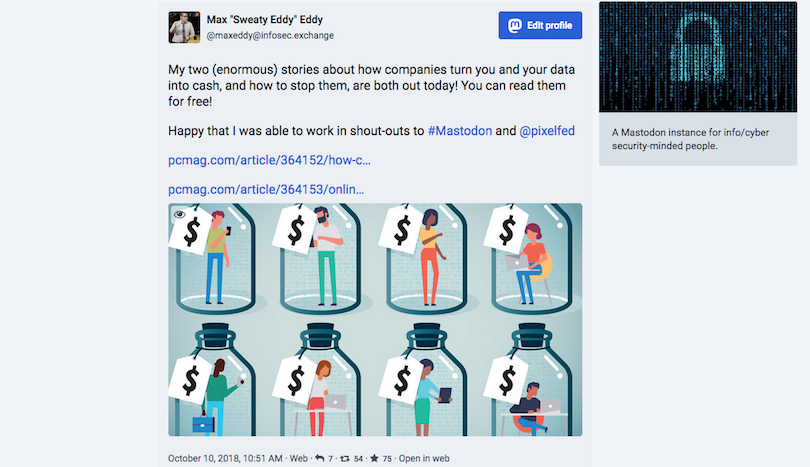
Kolom paling kanan memiliki banyak kontrol yang sama dengan paling kiri, dan yang lainnya cukup jelas. Kolom Beranda menampilkan postingan dari orang yang Anda ikuti. Klik ikon pengaturan dan Anda dapat menyembunyikan peningkatan dan balasan, jika diinginkan. Seperti di Twitter, kolom Notifikasi Mastadon menunjukkan interaksi dengan Toots Anda. Secara default, ini dibagi menjadi Semua dan Sebutan, yang terakhir hanya menunjukkan tanggapan terhadap Toots Anda. Anda juga dapat memiliki perincian interaksi yang lebih terperinci. Klik ikon pengaturan untuk mengubah peringatan yang Anda terima dan cara Anda menerimanya.
Langkah 7: Edit Pengalaman Anda
Setiap instance, termasuk Mastodon.social, memiliki standar berbeda untuk konten yang diizinkan. Beberapa contoh mengizinkan segalanya, yang lain memiliki administrator sukarela dan kode etik. Alat administrator yang luas dan kuat adalah salah satu daya tarik Mastodon. Admin dapat, misalnya, memblokir seluruh instans agar tidak terhubung dengan milik mereka, jika instans tertentu menjadi masalah yang diketahui.
Setiap pengguna juga memiliki kemampuan untuk membisukan, melaporkan, atau memblokir pengguna. Jika instance tertentu mengganggu Anda, cukup klik pengguna mana pun dari instance tersebut, dan klik menu tiga tombol di halaman bio mereka, lalu klik "Sembunyikan semuanya dari [domain]." Selain itu, bagian Filter pada menu Pengaturan memungkinkan Anda memfilter kata atau frasa.
Langkah 8: Memulai Hidup Baru di Mastodon
Setelah Anda merasa nyaman di Mastodon.social, lihat komunitas besar pengguna Mastodon. Mastodon.social adalah contoh tujuan umum, tetapi contoh lain mungkin dirancang untuk memenuhi lokasi, minat, grup, atau apa pun! Beberapa contoh sengaja dibuat kecil, untuk menciptakan nuansa komunitas, yang lain dilarang.
Setiap instance Mastodon memiliki URL-nya sendiri, sehingga Anda dapat login sebanyak yang Anda inginkan secara bersamaan. Saya baru saja pindah dari mastodon.social ke infosec.exchange, yang lebih fokus pada masalah keamanan. Saya juga punya akun di tenforward.social, untuk membicarakan Star Trek.
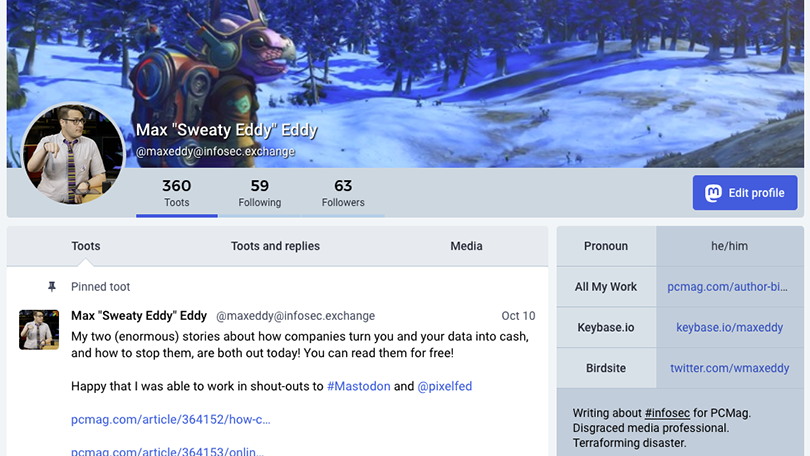
Saat mencari contoh baru untuk bergabung, pemberhentian pertama Anda adalah JoinMastodon.org. Di sini, Anda dapat membaca tentang cara kerja Mastodon dan mengapa itu hebat, dan Anda dapat menelusuri daftar instance Mastodon untuk bergabung. Gulir ke bawah ke bagian bawah halaman dan Anda akan melihat bagian yang disebut Daftar. Di sini Anda akan melihat daftar banyak, tetapi tidak semua, instans Mastodon yang dapat Anda jadikan rumah digital Anda. Admin Mastodon memanfaatkan sepenuhnya domain tingkat atas yang tersedia untuk memberi nama instance mereka, jadi bersiaplah untuk beberapa nama yang menarik.
Jika Anda ingin beralih dari sebuah instance, Anda memiliki opsi untuk menutupnya dan meninggalkan alamat penerusan. Buka Pengaturan, Edit Profil, dan gulir ke bawah ke bawah. Anda dapat menghapus akun Anda, atau mengarahkan orang lain ke rumah Mastodon baru Anda di tempat lain. Halaman Impor dan Ekspor Data memungkinkan Anda membawa daftar pengikut Anda, serta blok dan bisu Anda, ke rumah baru Anda.
Jika Anda bukan penggemar antarmuka Tootsuite default, ada opsi aplikasi web lain untuk dijelajahi. Pinafore adalah salah satu contohnya, tetapi ada yang lain. Cukup login dengan akun Mastodon Anda, dan Anda siap melakukannya. Beberapa aplikasi web bahkan memungkinkan Anda beralih di antara beberapa akun di berbagai instance dengan mudah.
Ada juga sejumlah klien seluler Mastodon yang sehat. Dari yang saya gunakan, Amaroq adalah opsi iOS yang sangat baik dan Fedilab unggul di Android. Fedilab terkenal, karena diperluas untuk mendukung jejaring sosial gabungan lainnya, bukan hanya Mastadon.
Langkah 9: Jelajahi Fediverse
Mastodon hanyalah salah satu komunitas yang berkembang dari situs dan layanan komunitas yang dibangun di atas protokol ActivityPub. Protokol sosial sumber terbuka lainnya juga dapat berkomunikasi dengan proyek ActivityPub. Secara bersama-sama, mereka disebut Fediverse (yaitu, alam semesta aplikasi federasi).
Jika Anda menikmati Mastodon, atau setidaknya ingin tahu seperti apa model jaringan yang benar-benar berbeda untuk internet sosial, maka terjunlah ke Fediverse. Situs Switching.social menyimpan daftar layanan alternatif yang berguna, dan apakah layanan tersebut menyatu—yaitu, berkomunikasi—dengan situs lain atau tidak.
Pixelfed, misalnya, adalah pengganti Instagram yang didukung ActivityPub, sementara Plume menggunakan Medium untuk blogging di ActivityPub. Pleroma adalah layanan microblogging yang lebih mirip Twitter. Semua layanan ini, dan lainnya, dapat berkomunikasi satu sama lain meskipun mengisi ceruk yang sangat berbeda.
Ini adalah dunia baru yang berani di Fediverse, bersenang-senanglah menjelajahinya. Jika Anda memiliki tip atau trik tambahan untuk memulai Mastodon, pastikan untuk memberi tahu pembaca lain tentangnya di komentar.
